曲線に囲まれた内部の面積を測定するには? [Q&A-文字・寸法・測定]
Jw_cadの曲線は、短い線分が連続したものです。
「測定」コマンドの「面積測定」で、短い線分の接続点を順次右クリックしていくことで、曲線内部の面積を測定できますが、かなり面倒な作業です。
「外部変形」コマンドに用意されている「座標面積計算」を利用すれば、もっと容易にできるかもしれません。
本来、「外部変形」コマンドの「座標面積計算」は、作図された敷地図の(座標計算による)面積表を作成することを目的とした機能です。200本以内の連続した線分による閉じた図形内部の面積を出すことができます。
Jw_cadの曲線を構成する短い線分の数が200本以内であれば、以下の手順で「座標面積計算」を利用して、その内部の面積を出すことが可能です。
1メニューバー[その他]ー「外部変形」を選択する。
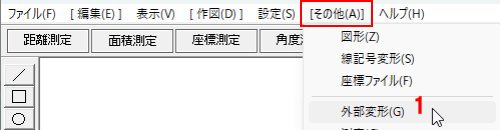
2「ZAHYOU.BAT」をダブルクリック。
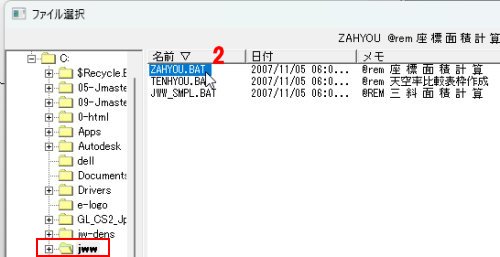
3コントロールバー「面積表作成」ボタンをクリック。

4面積測定の対象の曲線を右クリック(連続線選択)で選択する。
※4の操作の代わりに選択範囲枠で囲んで選択してもよい
5コントロールバー「選択確定」ボタンをクリック。
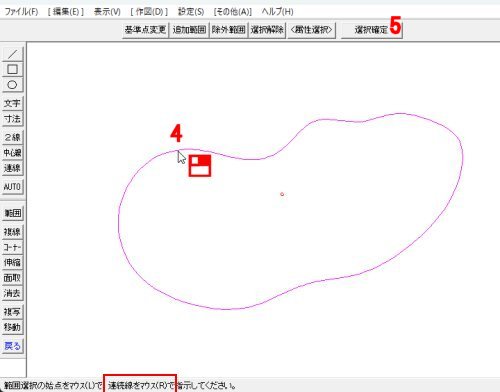
6コントロールバー部分に操作メッセージ「座標原点の位置指示」が表示されるので、作図ウィンドウの適当な位置でクリック。
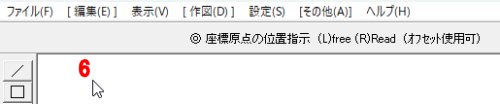
7 操作メッセージ「No.1座標…」が表示されるので、作図ウィンドウの適当な位置でクリック。

8操作メッセージ「No.2計算する…」が表示されるので、作図ウィンドウの適当な位置でクリック。

9面積表の書込位置として、作図ウィンドウの適当な位置でクリック。
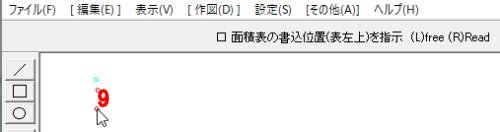
10「敷地名称」ボックスが表示されるので、何も入力せずに「Enter」キーを押すか、作図ウィンドウの適当な位置でクリック。

11以降、操作メッセージが「レイヤ指定…」になるまで、何も入力せずに「Enter」キーを押すか、作図ウィンドウの適当な位置でクリックして進む。
12「レイヤ指定…」ボックスに面積表を作図するレイヤ(何も作図していないレイヤがよい)の番号を入力し、「Enter」キーを押す。

※面積確認後、表を非表示にしたり、消去したりしやすいよう、何も作図されていないレイヤに表を作図する指定をします。
13下図の表示に変わるので、何も入力せずに「Enter」キーを押す。

14面積表が作成されるので、作成された面積表の最下段を拡大表示する
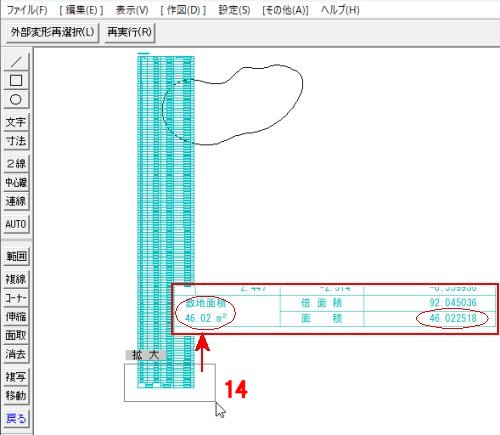
敷地面積として、曲線内部の面積が記入されています。
-----obraclub.com-----
「測定」コマンドの「面積測定」で、短い線分の接続点を順次右クリックしていくことで、曲線内部の面積を測定できますが、かなり面倒な作業です。
「外部変形」コマンドに用意されている「座標面積計算」を利用すれば、もっと容易にできるかもしれません。
本来、「外部変形」コマンドの「座標面積計算」は、作図された敷地図の(座標計算による)面積表を作成することを目的とした機能です。200本以内の連続した線分による閉じた図形内部の面積を出すことができます。
Jw_cadの曲線を構成する短い線分の数が200本以内であれば、以下の手順で「座標面積計算」を利用して、その内部の面積を出すことが可能です。
1メニューバー[その他]ー「外部変形」を選択する。
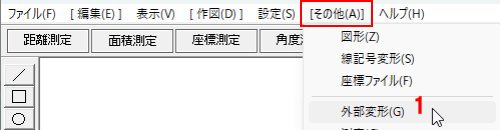
2「ZAHYOU.BAT」をダブルクリック。
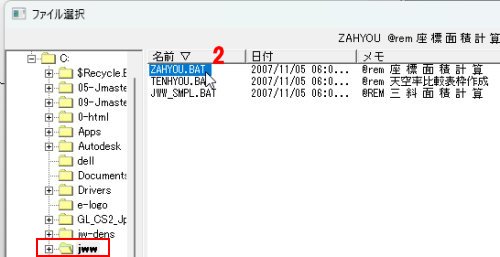
3コントロールバー「面積表作成」ボタンをクリック。

4面積測定の対象の曲線を右クリック(連続線選択)で選択する。
※4の操作の代わりに選択範囲枠で囲んで選択してもよい
5コントロールバー「選択確定」ボタンをクリック。
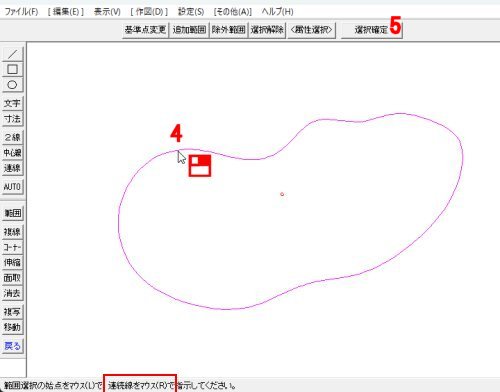
6コントロールバー部分に操作メッセージ「座標原点の位置指示」が表示されるので、作図ウィンドウの適当な位置でクリック。
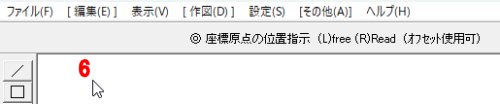
7 操作メッセージ「No.1座標…」が表示されるので、作図ウィンドウの適当な位置でクリック。

8操作メッセージ「No.2計算する…」が表示されるので、作図ウィンドウの適当な位置でクリック。

9面積表の書込位置として、作図ウィンドウの適当な位置でクリック。
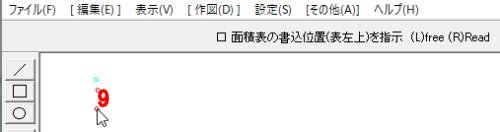
10「敷地名称」ボックスが表示されるので、何も入力せずに「Enter」キーを押すか、作図ウィンドウの適当な位置でクリック。

11以降、操作メッセージが「レイヤ指定…」になるまで、何も入力せずに「Enter」キーを押すか、作図ウィンドウの適当な位置でクリックして進む。
12「レイヤ指定…」ボックスに面積表を作図するレイヤ(何も作図していないレイヤがよい)の番号を入力し、「Enter」キーを押す。

※面積確認後、表を非表示にしたり、消去したりしやすいよう、何も作図されていないレイヤに表を作図する指定をします。
13下図の表示に変わるので、何も入力せずに「Enter」キーを押す。

14面積表が作成されるので、作成された面積表の最下段を拡大表示する
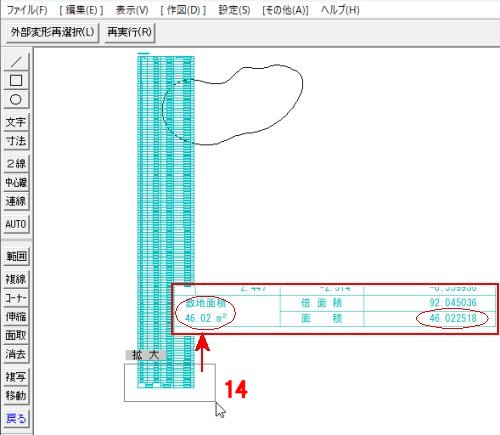
敷地面積として、曲線内部の面積が記入されています。
-----obraclub.com-----
2023-10-23 12:00
コメント(0)
図面上の複数の線の合計長さを簡単に測定したい [Q&A-文字・寸法・測定]
次の手順で測定対象を右クリック選択や範囲選択してそれらの合計長さを測定することができます。
※線が重複している場合、重複した線の長さも測定されるため、測定前に「データ整理」コマンドで重複した線を1本にしておいてください。
1「測定」コマンドのコントロールバー「距離測定」ボタンを[Ctrl]キーと[Shift]キーを押したまま、クリックする。

2測定対象の連続線を右クリックで選択する
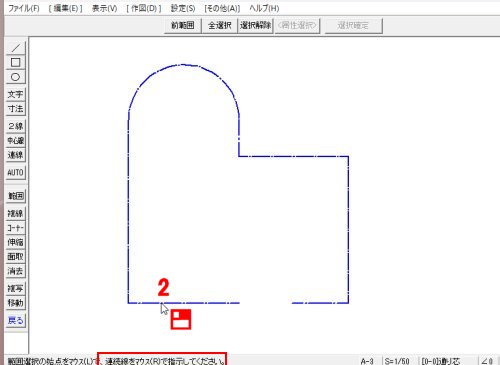
※測定対象が複数の連続線の場合には、選択範囲枠で囲むことで選択できます。↓

3測定対象が選択色になったら、コントロールバー「選択確定」ボタンをクリック。
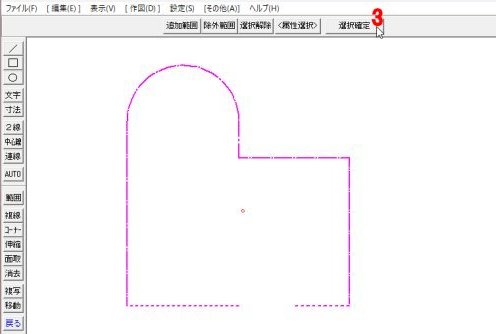
4必要に応じて、測定結果を記入する位置をクリック。
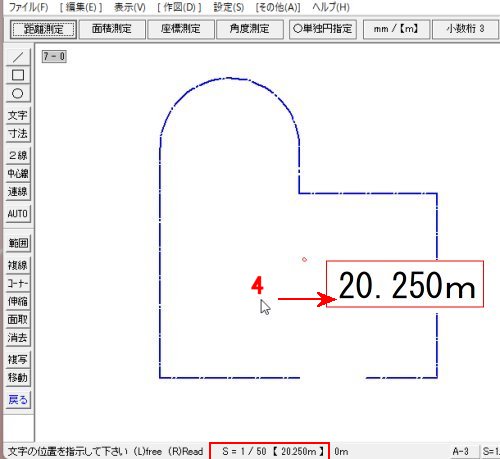
-----obraclub.com-----
※線が重複している場合、重複した線の長さも測定されるため、測定前に「データ整理」コマンドで重複した線を1本にしておいてください。
1「測定」コマンドのコントロールバー「距離測定」ボタンを[Ctrl]キーと[Shift]キーを押したまま、クリックする。

2測定対象の連続線を右クリックで選択する
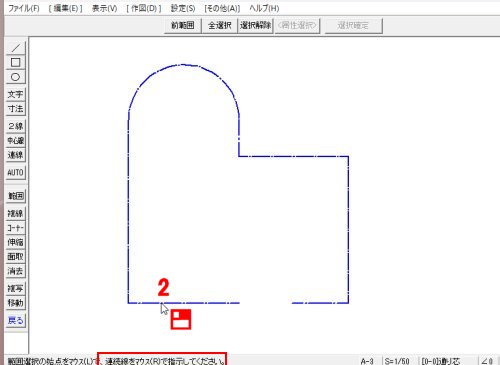
※測定対象が複数の連続線の場合には、選択範囲枠で囲むことで選択できます。↓

3測定対象が選択色になったら、コントロールバー「選択確定」ボタンをクリック。
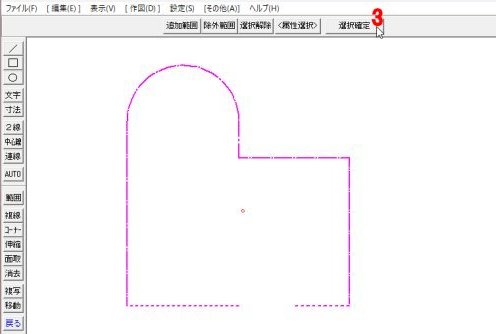
4必要に応じて、測定結果を記入する位置をクリック。
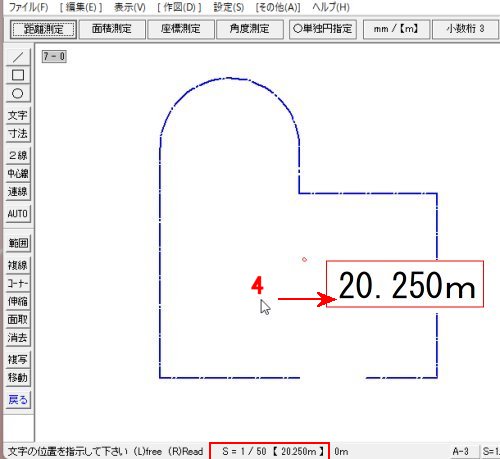
↑ステータスバーには選択した線の合計長さが表示される
-----obraclub.com-----
2023-10-17 12:00
コメント(0)
知らないうちに[表示]メニュー「Direct2D」のチェックの有無が変更されている [Q&A-インストール・起動・画面表示・設定]
[表示]メニューの「Direct2D」のチェック無の設定で使っているのに、いつの間にかチェックが付いている、またはチェックを付けていたはずなのにいつの間にか外れているー
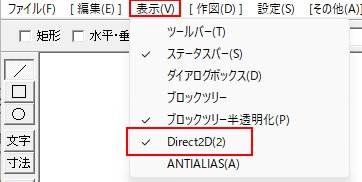
「Direct2D」のチェックの有無は、図面ファイル(*.jww)ごとに保存されます。
いつの間にか、この設定が変更されているーというのは、異なる設定で保存されている図面ファイル(*.jww)を開いたことが原因です。
-----obraclub.com-----
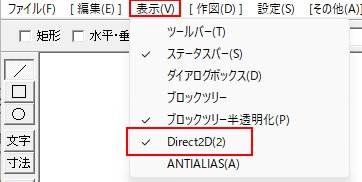
「Direct2D」のチェックの有無は、図面ファイル(*.jww)ごとに保存されます。
いつの間にか、この設定が変更されているーというのは、異なる設定で保存されている図面ファイル(*.jww)を開いたことが原因です。
-----obraclub.com-----
2023-10-11 12:00
コメント(0)
「測定」コマンドの累計距離と面積の測定を一度に行いたい [Q&A-文字・寸法・測定]
「測定」コマンドの「距離測定」では、指示した2点間の距離や累計距離が測定できます。「面積測定」では、指示した点に囲まれた範囲内の面積を測定できます。
いずれも同じ操作を行った結果、累計距離や面積を測定するわけですから、これ、一度の操作で両方とも測定できないの?と思う方もいると思います。
できるんです。
1「測定」コマンドを選択した後、「Shift」キーを押したまま、コントロールバー「面積測定」ボタンをクリック

2測定の始点を右クリック
3~7順次、測定点を右クリック
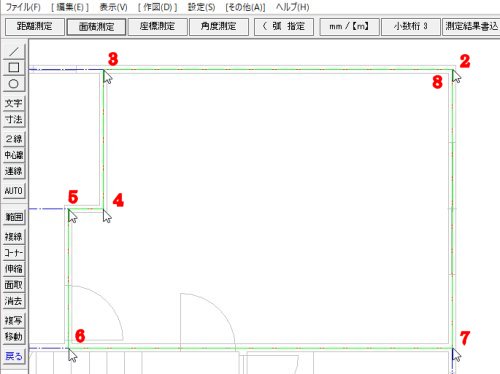
8測定の終点として、始点とした点を右クリック

ステータスバーに、測定結果の面積とその後ろに累計距離が表示される
9測定結果を記入する場合は、コントロールバー「測定結果書込」ボタンをクリック
10記入位置をクリック
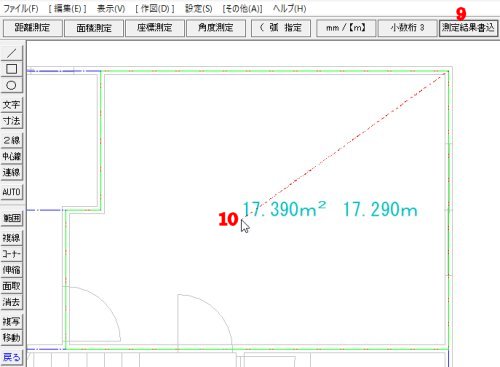
測定結果が図面上に記入される
※測定結果の記入文字種などの指定は、測定前にコントロールバー「書込設定」ボタンをクリックして指定できます。
-----obraclub.com-----
いずれも同じ操作を行った結果、累計距離や面積を測定するわけですから、これ、一度の操作で両方とも測定できないの?と思う方もいると思います。
できるんです。
1「測定」コマンドを選択した後、「Shift」キーを押したまま、コントロールバー「面積測定」ボタンをクリック

2測定の始点を右クリック
3~7順次、測定点を右クリック
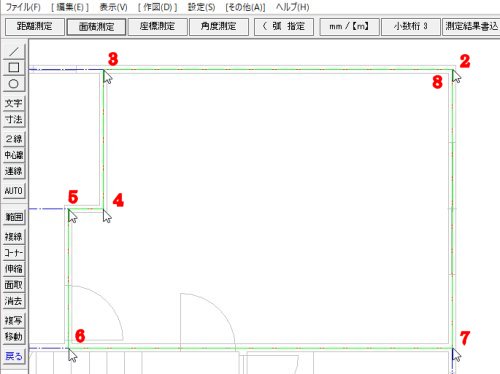
8測定の終点として、始点とした点を右クリック
ステータスバーに、測定結果の面積とその後ろに累計距離が表示される
9測定結果を記入する場合は、コントロールバー「測定結果書込」ボタンをクリック
10記入位置をクリック
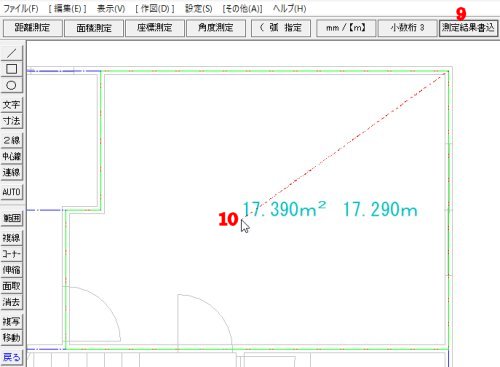
測定結果が図面上に記入される
※測定結果の記入文字種などの指定は、測定前にコントロールバー「書込設定」ボタンをクリックして指定できます。
-----obraclub.com-----
2023-10-06 12:00
コメント(0)



